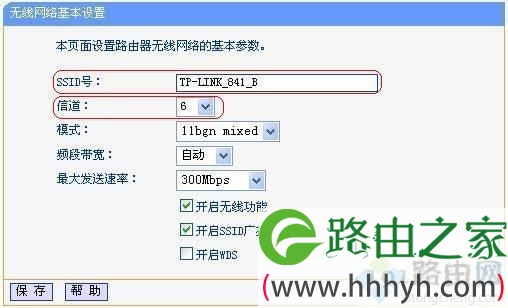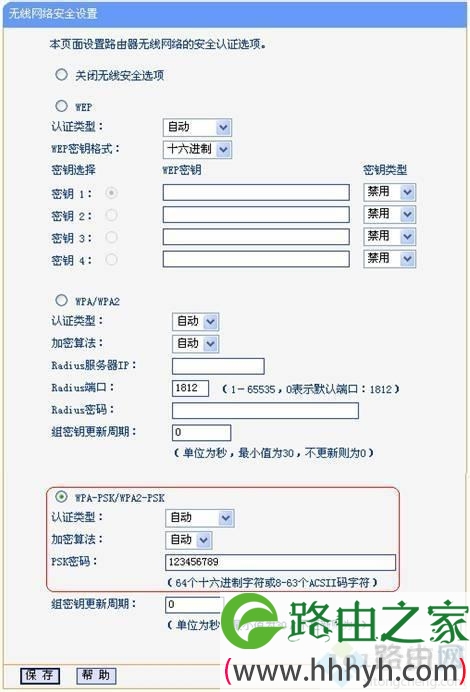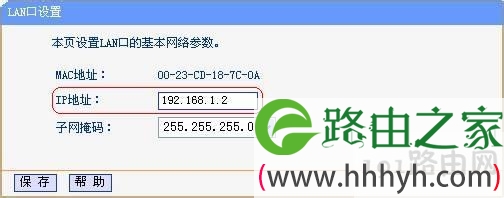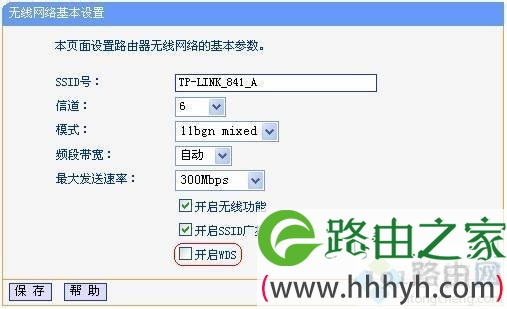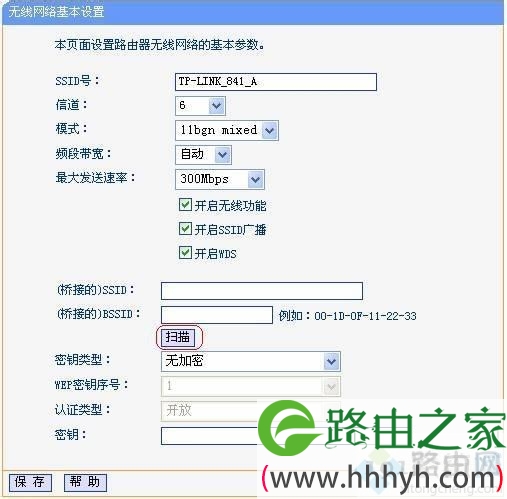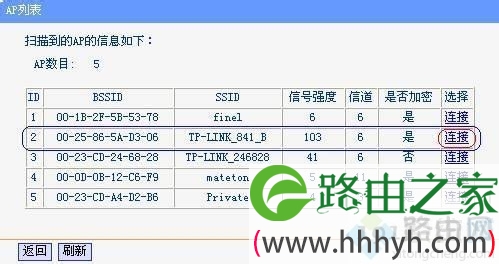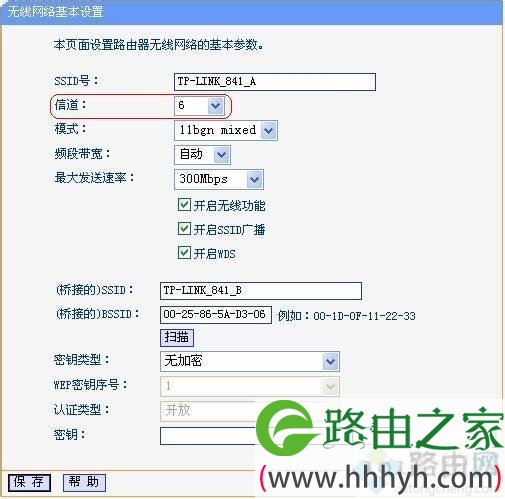亲,以下就是关于(两个无线路由器怎么无线连接 2个无线路由器桥接教程),由“WiFi之家网”整理!
原标题:"两个无线路由器怎么连接,2个无线路由器桥接教程"关于电脑问题教程分享。 - 来源:WiFi之家网 - 编辑:小元。
无线路由器信号范围是有限的,如果是家里面有3层以上的楼房,那么只有一台无线路由器根本不够用,上层的一些房间一点信号都没有,这时候可以通过桥接无线路由器的方法扩大信号范围。这边小编跟大家介绍两个无线路由器怎么桥接的方法。
第一步:无线路由器1设置
1、登陆无线路由器1设置管理界面,在无线设置-基本设置中设置“SSID号”、“信道”,这些后面需要用到;
2、在“无线设置”——“无线安全设置”中设置无线信号密码;
二、无线路由器2设置
1、修改LAN口IP地址。在网络参数-LAN口设置中,修改IP地址和路由器1不同(防止IP地址冲突),如192.168.1.2,保存,路由器会自动重启;
2、启用WDS功能。重启完毕后,用更改后的LAN口IP地址重新登陆无线路由器2,在无线设置-基本设置中勾选“开启WDS”。大家注意这里的SSID跟路由器1的是不一样的,当然也可以设置成相同的,这样你在这三个路由器覆盖范围内可以漫游,也就是说只要你在这个范围内随意一点连上了网,到这个范围内的另一点也能上网,不用重新连接;
3、开启WDS设置。点击“扫描”,搜索周围无线信号;
4、在扫描到的信号列表中选择路由器1的SSID号,如下图中TP-LINK_841_B,点击“连接“;
5、将信道设置成与路由器1信道相同;
6、填写无线路由器1的密码,点”保存“;
7、关闭DHCP服务器。在DHCP服务器中,选择“不启用”,“保存”,重启路由器。无线路由器2配置完成。此时无线路由器2与无线路由器1已成功建立WDS。
以上是两无线路由器之间的桥接,有需要的用户可以参考上面步骤来桥接两个无线路由器。
以上就是关于-常见问题-(两个无线路由器怎么无线连接 2个无线路由器桥接教程)的教程!
原创文章,作者:常见问题,如若转载,请注明出处:https://www.224m.com/132805.html